
Que el vídeo es la forma de contenido que más ha crecido en los últimos años en los negocios digitales no lo digo yo, lo dice el mercado:
- La aparición de plataformas como TikTok o Twitch.
- El declive en Instagram de los post de imágenes, siendo el vídeo la forma predominante.
- YouTube, el segundo sitio más visitado del mundo.
- De hecho, en el primero, Google, muchas veces los primeros resultados ya no son páginas webs sino… vídeos.
- Si hasta sitios web para profesionales, como LinkedIn, han caído bajo la influencia de este canal de comunicación…
La cosa es que, si el vídeo forma parte de tu estrategia digital considero que es conveniente que sepas un poquito sobre la tecnología que hay detrás.
No por nada, sino porque, sólo con lo básico (lo que te explico en este artículo) te ahorrarás terabytes de datos en tus discos duros o, peor aún, en la nube.
Y eso es pasta.
Sobre todo, si te dedicas a crear contenido en vídeo de forma recurrente –por ejemplo, para cursos, como es mi caso- y no solo a utilizarlo para tus anuncios o a “streamear”.
Este artículo cuenta con una introducción teórica necesaria para entender ciertos conceptos (formatos, codecs…) que luego aplicaremos en la parte práctica, en el siguiente artículo en el que te hablo de las herramientas con las que yo trabajo y mis dos casos de uso principales con vídeos.
Quizá te parezca un poco técnico si no estás familiarizado con este tema, pero quiero que sepas que me voy a quedar en la capa más superficial, ya que, solo con eso, tendrás en tus manos la posibilidad de decidir cómo quieres enfocar tu contenido en vídeo, sabiendo lo que implica y lo que vas a necesitar.
Si, por el contrario, el dinero no es problema y te vale la solución de comprar más discos duros, un NAS más grande o más almacenamiento en Google Drive o Vimeo, entonces puedes hacer caso omiso de (casi) todo lo que te voy a contar.
Índice de contenidos
Formatos
Para empezar, hay que distinguir entre formatos de vídeo y codecs.
Con formatos no me refiero a vertical vs horizontal o short vs vídeo largo.
No.
Me refiero a la parte técnica.
En concreto, a la extensión que tendrá el fichero de vídeo.
Actualmente, las extensiones más habituales son:
- El contenedor Matroska (.mkv) y el .mp4 a nivel general.
- En Apple, además de .mp4, también nos encontramos con .m4v y .mov.
Aquí te diré que, de todos los formatos, el más compatible es el .mp4. Toma nota para tus creaciones.
Por otro lado, si llevas tiempo usando el vídeo, quizá te suenen los .avi, .divx, .vp9 y otros formatos que tuvieron su momento de gloria –mayor o menos- pero que han quedado ya en desuso a nivel general.
Pero, además del formato, hay otro aspecto que determina la compatibilidad de un fichero de vídeo con un dispositivo: el códec con el que se haya codificado el archivo.
Codecs
Códec es el acrónimo de codificador-decodificador y se refiere al código que se utiliza para codificar una señal de vídeo al generar un archivo de vídeo y que también la decodifica cuando intentamos reproducir dicho fichero.
Haciendo una analogía con un documento de texto podríamos decir que el formato sería .docx (el de Word) o .txt (el del block de notas) mientras que el códec es el “idioma” de dicho texto.
Un inglés, aunque pudiera abrir el fichero en su PC, no sabrá leer un texto en eslavo, igual que un español no sabrá que dice un documento escrito en alemán.
No es exactamente así, pero para que te hagas una idea.
Entonces, digamos que cuando trabajas con vídeo tienes que observar ambos conceptos. Porque, por ejemplo:
- Un iPhone no podrá reproducir nativamente un vídeo en .mkv, sin importar el códec que lleve por debajo. Tendrá que recurrir a aplicaciones de terceros.
- La versión 2020 de Adobe Premiere no abrirá correctamente un fichero codificado con AV1, da igual si el fichero cuenta con la extensión .mkv o un .mp4
Quédate con la idea de que te tienes que fijar los dos aspectos, formato y códec.
Pero sigamos profundizando un poco en este último.
Cómo funciona un códec
Verás, mencionaba en la definición que un códec tiene dos partes:
- Codificación: generar el vídeo (encoding, en inglés).
- Decodificación: reproducir el contenido (decoding).
Para estas tareas, el sistema (móvil o PC) utilizará la CPU (el procesador) o la GPU (la tarjeta gráfica).
Pues bien, tienes que saber que, además, ambos componentes pueden realizar la tarea de dos formas distintas.
Por hardware
Es la forma ideal.
En este caso, la CPU o la GPU tienen integrado el códec de forma nativa, con lo que reproducir el vídeo no les cuesta ningún esfuerzo y el uso de cualquiera de ellos puede estar por debajo del 15% durante la reproducción.
En ciertos reproductores, sobre todo en PC con Windows, es necesario activar esta funcionalidad manualmente. Es decir, habilitar en el reproductor la “aceleración por hardware” o DVXA.
Cuanto más moderna es una tarjeta gráfica o un procesador, más codecs nativos trae de serie.
Por software
Puede ocurrir, y de hecho ocurre, que ni la CPU, ni la GPU traigan un cierto códec.
Esto no significa que no puedan reproducir un vídeo que use dicho códec, sino que no lo reproducirán nativamente.
En estos casos, el reproductor intentará reproducir el vídeo por fuerza bruta.
Y pueden pasar tres cosas:
- Que el equipo sea capaz de reproducir el fichero correctamente, con un aumento considerable del uso de CPU o GPU (llegando incluso a estar cercano al 100%).
- Que el fichero se reproduzca con ciertos saltos. Esto ocurre cuando la CPU o la GPU están al 100% de su capacidad y aun así, no son capaces de reproducir el vídeo en cuestión. Pueden ser saltos pequeños y aceptables o, directamente desincronizaciones entre al audio y el vídeo.
- Que el fichero se trabe completamente o no se reproduzca en absoluto.
Por eso es realmente difícil ver una película 4K en procesadores antiguos. Es lo que ocurre con portátiles que montan los i5-5300u, muy utilizados en los primeros “ultrabooks” y que sólo tenían capacidad parcial de decodificar nativamente el códec H.265. Mientras, algunos móviles de la época de potencia mucho menor, podían con estos vídeos sin problema, gracias a contar con procesadores que incorporaban dicho códec.
Profundidad de color
Para acabar con este punto, quiero mencionarte un aspecto más, aunque sea de pasada: hay otro concepto más que afecta a la compatibilidad entre ficheros y procesadores, que es la profundidad de color de un vídeo.
Un fichero puede contar con 8 bits de profundidad de color, con 10 o incluso con 12 bits.
Lo que tienes que saber es que, cuanto más bajo el número de bits, más posibilidades habrá de que tu sistema sea capaz de gestionarlo por hardware.
Codecs principales actualmente
Bien pues tras entender cómo funciona un códec, te voy a explicar cuáles son los más usados en la actualidad y los conceptos que deberías tener en cuenta para decantarte por uno u otro a la hora de crear o gestionar tus vídeos.
H.264
También conocido como AVC (Codificación de Vídeo Avanzada, por sus siglas en inglés) se trata del códec que se popularizo al usarse en los archivos Blu-Ray Full-HD (1080px de resolución).
La diferencia con los codecs anteriores era su relativo bajo peso a igualdad de calidad.
También se empezó a utilizar en las cada vez más frecuentes videollamadas.
Ventajas del códec H.264
Bien, pues a día de hoy, las ventajas de este códec con respecto a los otros dos que te voy a explicar son dos:
- Amplísima compatibilidad: prácticamente lo podrás utilizar con cualquier dispositivo que tengas en tu casa (coding o encoding)
- Codificación rapidísima con cualquier editor de vídeo: renderizar y exportar los ficheros de vídeo te llevará muy poco tiempo en cualquier pc normal enfocado a ofimática.
Inconvenientes del códec H.264
- Compresión peor: pese a que en su momento supusiera un avance significativo en este sentido, a día de hoy se ha quedado desfasado. A igualdad de calidad, un vídeo en H.264 pesa entre un 50% y un 80% más que si se codifica en H.265
H.265
También conocido como HEVC (Codificación de Vídeo de Alta Eficiencia).
Se popularizó con la aparición de televisores con resolución 4k, así como los Blu-Ray y los planes de los servicios de streaming (Netflix) con dicha resolución.
No te sorprenderán los motivos.
Ventajas del códec H.265
- Mejor compresión que el H.264: es decir, tus archivos de vídeo pesarán mucho menos (hasta un 50% menos, como te decía arriba), manteniendo la misma calidad.
- Amplia compatibilidad: sin llegar a los niveles del anterior, el H.265 está totalmente integrado en nuestros PCs (y sus componentes), móviles, navegadores, televisiones…
- Codificación relativamente rápida con (casi) cualquier editor de vídeo: de nuevo, sin llegar a la celeridad de renderizado del H.264, pero a una velocidad más que aceptable. No te tirarás horas esperando a que el vídeo se renderice.
Inconvenientes del códec H.265
- La codificación vía hardware no está tan extendida: esto significa que, dependiendo de si tu GPU o tu CPU tiene compatibilidad nativa o no, tardarás más o menos en codificar los archivos. A diferencia del H.264, que se podía renderizar a velocidad aceptable con PCs de hace 10 o más años, con el H.265 tendrás más problemas en equipos antiguos.
- Igualmente, en estos equipos antiguos, su reproducción puede suponer un problema debido a la falta de compatibilidad nativa. Sobre todo, si se combina con archivos con una profundidad de color de 10 bits.
AV1
Lo primero, no confundir el códec AV1 con el formato AVI (Google lo hace si buscas el primero). Son dos cosas completamente diferentes. Y, mientras el AVI está en desuso a nivel general, se supone que AV1 es el códec del futuro.
Se está popularizando en estos momentos, ya no junto a un formato físico como los anteriores (Blu-Ray), sino debido al ahorro de ancho de banda necesario en la emisión de contenido 4K en las plataformas de streaming.
Ventajas del códec AV1
- Comprime mejor que el H.265: a igual de calidad, un archivo de vídeo pesará un 30% menos.
Inconvenientes del códec AV1
- Baja compatibilidad: el AV1 es un formato que poco a poco se va adentrando, pero lo hace de la mano de equipos relativamente modernos:
- Si hablamos de CPUs, Intel añadió la compatibilidad nativa con este códec en su 10ª y 11ª generación. Pero, sobre todo, democratizó su uso añadiéndola en los procesadores de gama baja de la 12ª generación. En concreto en el fabuloso N100 del que te hablaré más adelante.
- Metiéndonos en el mundo de las GPUs, tenemos que:
- Nvidia incorporó la decodificación y la codificación (parcial) del AV1 en las RTX series 2000 y la completa en las 3000 y 4000 (que, de momento, es la última generación, aunque la 5000 está a la vuelta de la esquina).
- AMD lo hizo con sus RX series 6000, poco después que Nvidia.
- Todo esto significa que, si no tienes un PC “gaming” o profesional de 2021 en adelante, o uno de ofimática de 2023 o posterior, te vas a ver en dificultades para reproducir correctamente los contenidos en este formato. Más abajo te hablo de mi experiencia personal al respecto.
- La codificación es bastante más lenta que con los anteriores codecs: otro aspecto crítico. Y es que, cuando generas contenido, si éste tiene cierta duración (más de 15 minutos, por ejemplo) el tiempo de renderizado importa.
Porque es tiempo en que tu PC está trabajando a alto rendimiento y no puedes / debes estar haciendo cosas en paralelo, ya que si no, el tiempo de renderizado se multiplica. Y claro, el AV1 es, con la tecnología actual, bastante más lento de codificar que los H.264 y H.265.
- Por último, dada su “novedad”, no todos los editores de vídeo ofrecen este códec: por ejemplo, mi querido –y un poco vetusto ya- Adobe Premiere Pro 2020 no lo hace de serie:
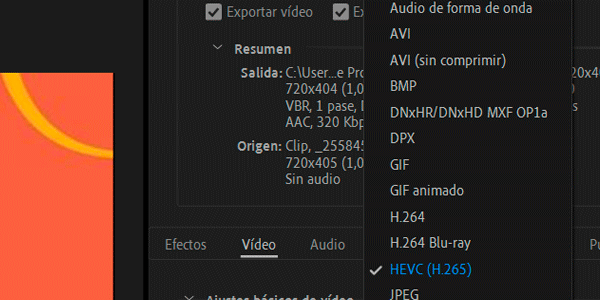
Software para trabajar con vídeo
Aprovechando que se ha colado por aquí Premiere –mi editor de vídeo de cabecera- pasemos a hablar del software que puedes utilizar para trabajar con vídeo.
En un próximo artículo tengo pensado atacar este punto en profundidad, pero mientras lo publico, quiero comentarte un par de aspectos relativos a formatos y codecs que afectan al software.
Para empezar, te diré que, en general, cuando trabajas con vídeo, vas a utilizar sobre todo un tipo de programa: un editor de vídeo.
Éste es el programa con el que se monta el vídeo:
- Se elimina lo que no queremos.
- Se fusionan clips.
- Se crean las transiciones entre ellos.
- Se edita el audio o se añaden efectos.
Si bien es cierto que puedes trabajar ciertas partes de un vídeo en otro programa (ciertos efectos visuales, sobre todo), por lo general, aquí pasarás el 90% o 95% del tiempo tras grabar el material que necesites.
El otro tipo de software que más se ve afectado por formatos y codecs son, como es lógico, los conversores de vídeo.
Son programas que se utilizan precisamente para eso, para transformas ficheros de vídeo con un códec y un formato en otro diferente, de igual o distinta resolución, calidad y tamaño.
Editores de vídeo
Te voy a mencionar los tres más populares para PC a día de hoy y su compatibilidad con codecs y formatos.
Adobe Premiere
Como te decía antes, en la versión con la que trabajo yo, la de 2020, sólo permite por defecto exportar con H.264 y H.265.
Doy por hecho que en versiones posteriores o mediante plugins se habrá incorporado la opción de AV1, dada la profesionalidad de la herramienta.
Capcut
El editor, completo, a la vez que sencillo de los dueños de TikTok (ByteDance) tiene dos versiones:
En la versión online del editor, no te da opción de elegir códec y lo exporta en H.264:

Mientras, en la versión PC (más completa), sí nos ofrece la posibilidad de usar cualquiera de los tres:
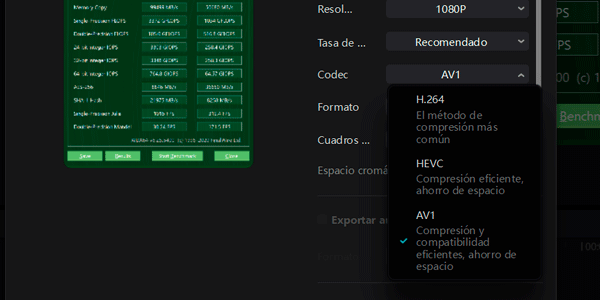
Lo puedes usar o descargar aquí: https://www.capcut.com/es-es/
DaVinci Resolve
Te lo pongo aquí porque, aunque no lo he utilizado, es una de las herramientas más poplulares en la actualidad. De hecho, creo que Netflix edita todas sus producciones propias con ella, para que te hagas una idea de su nivel.
Bicheando para escribir este artículo, sí que he averiguado que permite codificar con cualquiera de los tres codecs, ya sea en la versión gratuita o en la de pago.
Lo descargas aquí: https://www.blackmagicdesign.com/es/products/davinciresolve
Conversor de vídeo
Aunque a lo largo del tiempo he utilizado muchos, a fecha de hoy, para el tema vídeo, utilizo siempre el mismo.
Handbrake
Un conversor gratuito y con todo lo necesario, que permite convertir vídeos en cualquiera de los codecs mencionados en el artículo:
Lo puedes descargar aquí: https://handbrake.fr
Casos de uso principales
Bueno pues he llegado a analizar todo esto que cuento tratando de optimizar lo más posible mis casos de uso de vídeo. Que son estos dos.
Mi flujo de trabajo de creación de vídeos
El primero es a la hora de crear vídeos.
Ya sean anuncios, lecciones, o lo que sea, el proceso suele ser éste:
- Grabo el contenido: grabación de pantalla con o sin webcam.
- Optimizo el audio: con la herramienta de Adobe para podcast.
- Edito: en Premiere. Y exporto en .mp4 y códec H.264.
- Añado subtítulos: esto es opcional. Si lo hago, es en Capcut. Una vez añadido, exporto en el mismo formato (.mp4 y H.264).
- Comprimo el vídeo final: en Handbrake. Aquí lo exporto en .mp4 y H.265.
- Subo a la nube: generalmente Google Drive o MS OneDrive.
- Publico: en la red social que sea (YouTube, generalmente) y/o subo a Vimeo, según el proyecto.
Estoy bastante cómodo con él, la verdad, tanto con el proceso en sí como con el resultado.
Quizá te preguntes por qué no edito directamente en Capcut, ahorrándome una exportación. La respuesta es que solo abro este editor si necesito añadir subtítulos o algo muy concreto. Mis montajes suelen ser de formación, son muy sobrios y con Premiere es suficiente, además de que me muevo más rápido.
También puede que te sorprenda que pase por Handbrake en vez de exportar directamente en H.265 desde Premiere. Aquí la respuesta es que el conversor me permite comprimir muchísimo mejor el archivo final. Desconozco el motivo, pero, a calidad similar, el archivo H.265 comprimido con Handbrake pesa mucho menos que si lo exporto directamente desde Premiere.
Son uno o dos pasos extra que doy en busca del mejor resultado final posible.
Almacenado de vídeos: mi otro caso de uso principal
Soy un Diógenes digital: me guardo en discos duros externos cientos de fotos, vídeos, música, partidos de fútbol, comics…
Además de las formaciones que realizo, claro.
El caso es que, cuando me doy de alta en alguna membresía, me guardo los vídeos que me interesan para verlos después (sí, reveo las formaciones que me gustan).
¿Cuál es el problema de todo esto?
Pues es doble: el orden y el espacio.
El primero no me preocupa, tengo casi todo bastante bien ubicado y no tardo en dar con lo que necesito.
Pero el espacio es otra cosa.
Décadas de contenido digital pesa.
Y, pese a que a la mayoría no necesito acceder en cualquier momento o lugar, la parte de formación sí que me gusta tenerla a golpe de clic.
Por eso utilizo la(s) nube(s).
Y claro, silogismo uno: los vídeos pesan mucho.
Silogismo dos: la nube no es barata.
Conclusión: si quiero tener lo máximo posible subido y disponible, tengo que ahorrarme espacio.
Así que, lo que hago es comprimir los archivos antes de subirlos.
Yo utilizo esta configuración:
- Fomato .mp4. Por compatibilidad.
- Códec H.265. Por la relación imbatible, a fecha de hoy, de: peso + compatibilidad + tiempo. Sí, el AV1 comprime mejor y la conversión a H.264 es más rápida. Pero en el global y con mis equipos, el punto dulce me lo ofrece HEVC.
- Resolución 720p (1280x720px). Suficiente para ver el texto de grabación de pantalla en las formaciones de este tipo.
- Calidad 25 en Handbrake. Ídem al punto anterior.
Con esto consigo vídeos bastante, bastante pequeños, que se suben y descargan con facilidad esté donde esté (incluso con datos móviles), que es mi objetivo.
Resolución del vídeo
No he querido sacar un punto aparte acerca de la resolución del vídeo, pero aprovecho aquí para mencionarte las tres más habituales y explicarte que, a más resolución, mayor peso del vídeo, siempre que estemos usando el mismo códec.
Entonces, las 3 resoluciones que deberías conocer son éstas:
- 720p (HD): 1280×720 píxeles. Es la entrada a lo que se llamó “alta resolución” en televisores, que aumentaba los 640×480 píxeles típicos de los DVDs. Para mí, en 2024, es la resolución mínima que tiene que tener cualquier vídeo para verse decentemente.
- 1080p (FullHD): 1920×1080 píxeles. Ha sido el estándar de las televisiones y los monitores de PC durante más de una década (2005-2018, aprox.). De hecho, sigue siendo a fecha de hoy la resolución más habitual tanto para trabajar (ofimática) como para jugar, y en los proyectores de menos de 2.000€. Buen equilibrio entre calidad y peso.
- 4k (UltraHD): 3840×2160 píxeles, aunque los más puristas dirán que en realidad es 4096×2160. Es el estándar para las televisiones desde 2.018 más o menos, aunque no está tan extendida en otros aparatos (portátiles, monitores o proyectores). Aunque ya existen televisores 8k, su precio prohibitivo a fecha de hoy y la ausencia de contenidos para ellos, hace que, en realidad, sea la máxima calidad en vídeo actual mainstream. Requiere de equipos relativamente modernos para reproducirla y, sobre todo, para trabajarla. Su peso es considerablemente mayor, ya que cada frame contiene 4 veces más información que en FullHD.
Reproductores de vídeo: el caso de uso como usuario
Para acabar, voy a dedicar una sección a hablarte un poquito del tema de la reproducción de vídeo, que, si bien no tiene mucho que ver con el negocio digital, sí que creo que ayuda a cerrar los casos de uso habituales, tomando ahora el rol de usuario que reproduce contenido de vídeo.
Reproducir contenidos en H.264 o H.265
Más allá de la restricción de formatos que hace Apple, en general, los contenidos codificados con H.264 y H.265 puedes reproducirlo casi con cualquier equipo -móvil, tablet o PC- que tengas por casa, activando si procede la aceleración por hardware del reproductor.
En equipos de bajos recursos, el programa que mejor me ha funcionado en Windows es PotPlayer, sobre todo para la reproducción por software en equipos que no cuenten con estos codecs de forma nativa.
Usar este reproductor puede marcar la diferencia entre poder ver una película 4k en un portátil antiguo (enganchado a la tele, en mi caso) o no hacerlo.
Reproducir contenidos en AV1
Aquí ya empieza a complicarse la cosa.
Para empezar, puedes descargarte la extensión gratis de AV1 para Windows 10/11:
https://apps.microsoft.com/detail/9mvzqvxjbq9v?hl=es-ES&gl=ES
Esta extensión te permitirá ver con vídeos en AV1 con el reproductor nativo de Windows.
Pero ver vídeos no significa ver bien los vídeos.
No.
Esta extensión te permitirá reproducirlos, pero la velocidad de reproducción dependerá de tu equipo.
Por ejemplo, en mi salón tengo conectado a la tele un PC que cuenta con cuatro años y que monta un i5-8500T de octava generación y una Nvidia GTX 1660 Super.
Este equipo estaba bastante bien entonces y, a fecha de hoy, aún se defiende de forma decente en gaming.
El problema es que ni la CPU ni la GPU son compatibles nativamente con AV1y la reproducción con archivos grandes (más de 25 Gigas) y con alto bitrate (no te he hablado de ello, pero digamos es la cantidad de información por segundo del archivo) con el reproductor de Windows es solo aceptable. Con tirones más que ocasionales.
De nuevo, PotPlayer se defiende mucho mejor en estos escenarios, sin llegar a ofrecerme una reproducción excelente en mi equipo.
Sin embargo, he probado durante dos meses el Firebat T8 Pro Plus. Un miniPC que me compre en AliExpress de oferta por menos de 80€ con un procesador N100 de bajo consumo (6W) de la 12ª generación de Intel.
Se trata de un equipo que está a años luz en cuanto a potencia del PC anterior y con el que apenas puedes jugar a nada. Pero, sin embargo, reproduce TODO como la seda.
Daba igual el vídeo que le metas, el formato, el códec, la profundidad de color, el bitrate… Ejecuta todos los archivos de forma excelente, gracias a contar con estos codecs integrados de forma nativa.
Así que, si buscas un equipo con Windows para ver todo tipo de vídeos en la tele del salón no hay nada con mejor relación calidad / precio.
Eso sí, me quedé con las ganas de probar qué tal se comportaba codificando -no solo reproduciendo- los distintos formatos, porque, aunque solo cuenta con decodificación AV1 (no codificación) y sé que ese códec lo iba a trabajar mal, hubiera estado bien comprobar cómo se comporta con los otros dos.
De hecho, aunque ya no lo tengo, no descarto hacerme con otro en el futuro y darle caña.
Y el Firebat es un ejemplo de la importancia de los codecs nativos, pero aquí voy con otro:
Mi televisión es una Samsung de gama media de 75 pulgadas comprada en 2021, a la que me cuesta denominar “Smart”, viendo cómo se arrastra por los menús y, especialmente, al abrir la aplicación de HBO Max.
Bien, pues esta tele con tan limitadísimo procesador es capaz de reproducir los AV1 sin despeinarse, gracias a tener el códec incorporado.
Y lo hace mucho mejor que mi PC: sin un tirón, sincronizando perfectamente audio, vídeo y subtítulos.
Una maravilla.
Y una pena lo que cuesta llegar a abrir cualquier vídeo por la lentitud del menú…
Qué se le va a hacer.
Conclusiones
Ya te avisaba en la introducción que el artículo era un poco técnico.
Pero bueno, he intentado hacerlo asequible, descartando todo aquello que no fuera nuclear para entender la capa técnica que hay debajo de la generación de vídeos.
Y es que, si trabajas mucho con vídeo y te ocupas de la calidad y demás, tienes que tener estos basics claros.
Porque si no, no te quedará otra que ir ampliando espacio en tu PC, en los sistemas de backups y en la nube. Y es que el vídeo ocupa un espacio considerable.
Para muestra, un botón:
El último vídeo que he editado es uno de un anuncio de 11 minutos para redes sociales (sí, has leído bien la duración, hay anuncios así de largos).
Pues ese vídeo, cuyo fichero final es de 108MB, entre los archivos de los vídeos originales, los archivos de audio mejorados, los autoguardados de Premiere y los proyectos, ocupa 3GB en mi PC.
Y eso que la primera exportación de Premiere, en H.264, pesaba más de 600MB y la he eliminado una vez cumplió su cometido en el flujo de trabajo.
Entonces, extrapolando, por cada clase de 30 minutos como son las mías, te puedes acercar o superar los 10GB.
Teniendo en cuenta que puedo tener perfectamente 40 o 50 clases, el espacio ocupado en discos es de 4 Teras, que es bastante.
Y eso que optimizo al máximo. Imagínate que no lo hiciera…
Por eso, si estás empezando a trabajar con vídeo, te aconsejo que empieces a tener en consideración todas estas cositas que te he contado en el artículo, que, realmente, no son tan complejas en cuanto las asimilas.
Porque si no lo haces, necesitarás unas cantidades absurdas de espacio con todo lo que eso conlleva en cuanto a costes (discos, backups, nube) y tiempos (volcado, copiado, subida y bajada).
En los próximos artículos encararé más aspectos acerca del vídeo, como las herramientas que utilizo (varias más que no he mencionado aquí) y distintos flujos de trabajo que empleo puntualmente cuando necesito hacer algo concreto, como minutar las lecciones, resumirlas, o crear subtítulos, por ejemplo.
Y los puedes recibir en tu correo suscribiéndote aquí.

Recursos gratuitos
- Una calculadora de la inversión de marketing.
- PDF con temas, ajustes y plugins que utilizo yo para optimizar el SEO en WordPress y PrestaShop.
- El flujo de emails comercialesóptimo para ecommerce.
- Plantillas para realizar un análisis de mercado de guerrilla.
- Y varios más…

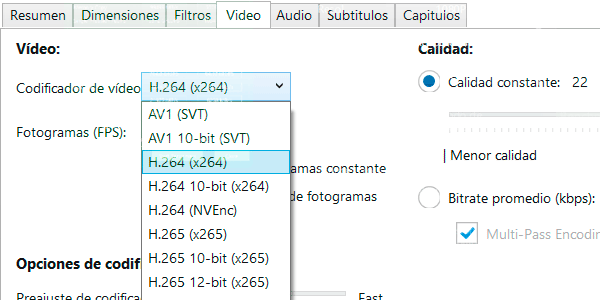



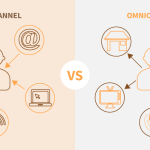




Deja una respuesta